كيفية تمييز الصفوف بناءً على التاريخ في جداول Google؟
في هذه المقالة، سأوضح لك كيفية تمييز الصفوف أو الخلايا بناءً على التاريخ في Google Sheets وExcel.
تمييز الصفوف إذا كان التاريخ هو اليوم في Google Sheets
تمييز الخلايا إذا كان التاريخ بين تاريخين محددين في Google Sheets
تمييز الخلايا أو الصفوف إذا كان التاريخ بين تاريخين محددين في Excel
تمييز الصفوف إذا كان التاريخ هو اليوم في Google Sheets
لتمييز الصفوف إذا كان التاريخ هو اليوم، يجب عليك تطبيق الصيغة التالية في التنسيق الشرطي، يرجى القيام بما يلي:
1. انقر فوق تنسيق > التنسيق الشرطي، انظر إلى لقطة الشاشة:

2. في لوحة قواعد التنسيق الشرطي، يرجى القيام بالعمليات التالية:
(1.) حدد نطاق البيانات الذي تريد استخدامه في مربع النص تطبيق على النطاق؛
(2.) اختر صيغة مخصصة هي من قائمة السهم لأسفل إذا كنت تريد تعيين تنسيق الخلية، واكتب هذه الصيغة: =$A$2:$A$16 = today() في مربع النص؛
(3.) وأخيرًا، حدد التنسيق الذي تريد استخدامه من قسم نمط التنسيق؛
(4.) ويمكنك رؤية جميع الصفوف التي يكون تاريخها اليوم مميزة، انقر فوق زر إغلاق لإغلاق اللوحة.

تمييز الخلايا إذا كان التاريخ بين تاريخين محددين في Google Sheets
إذا كنت بحاجة إلى تمييز الخلايا إذا كان التاريخ بين تاريخين محددين، فقد تساعدك الخطوات التالية:
1. في لوحة قواعد التنسيق الشرطي، قم بالعمليات التالية:
(1.) حدد نطاق البيانات الذي تريد استخدامه في مربع النص تطبيق على النطاق؛
(2.) اختر بين من قائمة السهم لأسفل إذا كنت تريد تعيين تنسيق الخلية، ثم أدخل التاريخين المحددين اللذين تريد استخدامهما؛
(3.) ثم اختر تنسيقًا ضمن قسم نمط التنسيق. ويمكنك رؤية الخلايا التي تكون بين التاريخين وقد تم تمييزها كما هو موضح في لقطة الشاشة التالية:

2. ثم انقر فوق زر إغلاق للخروج من اللوحة.
تمييز الخلايا أو الصفوف إذا كان التاريخ بين تاريخين محددين في Excel
في ورقة عمل Excel، يمكنك أيضًا إنجاز هذه المهمة باستخدام Kutools لـ Excel.
بعد تثبيت Kutools لـ Excel، يرجى القيام بما يلي:
1. حدد نطاق البيانات الذي تريد تمييز الخلايا أو الصفوف بناءً على التاريخ، ثم انقر فوق Kutools > تحديد > تحديد خلايا محددة، انظر إلى لقطة الشاشة:

2. في مربع الحوار تحديد خلايا محددة، حدد الخلية أو الصف بأكمله من قسم نوع التحديد حسب الحاجة، ثم افحص خانة الاختيار و، واختر أكبر من و أقل من من قائمة السهم لأسفل ل نوع التحديد المحدد، ثم أدخل التاريخين المحددين اللذين تحتاجهما، وبعد ذلك انقر فوق زر موافق، وسيتم تحديد جميع الصفوف التي تتوافق مع المعايير مرة واحدة، انظر إلى لقطة الشاشة:
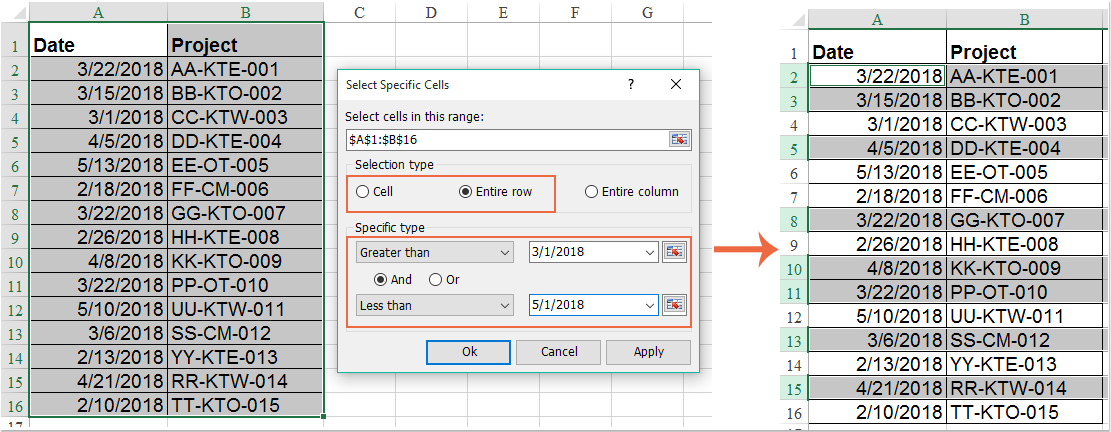
3. بعد ذلك، يمكنك تظليل الصفوف المحددة بلون خلفية تحت علامة التبويب الرئيسية حسب الحاجة، انظر إلى لقطة الشاشة:

Kutools لـ Excel - مزود بأكثر من 300 أدوات أساسية لبرنامج Excel. استمتع بميزات ذكاء اصطناعي مجانية بشكل دائم! قم بالتنزيل الآن!
أفضل أدوات الإنتاجية لمكتب العمل
عزز مهاراتك في Excel باستخدام Kutools لـ Excel، واختبر كفاءة غير مسبوقة. Kutools لـ Excel يوفر أكثر من300 ميزة متقدمة لزيادة الإنتاجية وتوفير وقت الحفظ. انقر هنا للحصول على الميزة الأكثر أهمية بالنسبة لك...
Office Tab يجلب واجهة التبويب إلى Office ويجعل عملك أسهل بكثير
- تفعيل تحرير وقراءة عبر التبويبات في Word، Excel، PowerPoint، Publisher، Access، Visio وProject.
- افتح وأنشئ عدة مستندات في تبويبات جديدة في نفس النافذة، بدلاً من نوافذ مستقلة.
- يزيد إنتاجيتك بنسبة50%، ويقلل مئات النقرات اليومية من الفأرة!
جميع إضافات Kutools. مثبت واحد
حزمة Kutools for Office تجمع بين إضافات Excel وWord وOutlook وPowerPoint إضافة إلى Office Tab Pro، وهي مثالية للفرق التي تعمل عبر تطبيقات Office.
- حزمة الكل في واحد — إضافات Excel وWord وOutlook وPowerPoint + Office Tab Pro
- مثبّت واحد، ترخيص واحد — إعداد في دقائق (جاهز لـ MSI)
- الأداء الأفضل معًا — إنتاجية مُبسطة عبر تطبيقات Office
- تجربة كاملة لمدة30 يومًا — بدون تسجيل، بدون بطاقة ائتمان
- قيمة رائعة — وفر مقارنة بشراء الإضافات بشكل منفرد